Spørgsmål
Problem: Hvordan rettes BAD_OBJECT_HEADER på Windows 10?
Hej. For nylig er min bærbare computer gået ned flere gange med fejlen BAD_OBJECT_HEADER. Hvad betyder det? Jeg tror, der er noget galt, og jeg ved ikke, hvordan jeg løser dette. Kan du hjælpe mig med dette?
Løst svar
BAD_OBJECT_HEADER er en Blue Screen of Death[1] fejl, der afbryder alt computerarbejde på Windows og genstarter med det samme. Uden tvivl kan BSOD-fejl ikke kun være irriterende, kan resultere i tab af data eller arbejdsfremskridt, men kan også indikere, at der er noget galt med Windows-software eller endda hardware.
Windows 10 er et indviklet operativsystem med tusindvis af forskellige parametre, processer, tjenester og millioner af filer, der fungerer tilsammen. Desværre, på grund af de høje tilpasningsmuligheder, som operativsystemet giver, er tingene nødt til at gå galt for nogle mennesker. På grund af dette er der ingen universel måde at rette BAD_OBJECT_HEADER BSOD på, som ville fungere for alle, så du bliver nødt til at udføre noget fejlfinding.
Brugere, der modtager fejlen, er tvunget til at genstarte deres pc'er (eller rettere sagt, det sker automatisk), og den eneste besked, de kan se, er som følger:
Din pc løb ind i et problem og skal genstartes. Vi samler bare lidt mere information, og så genstarter vi for dig.
1 % fuldført
Hvis du ringer til en supportperson, skal du give denne information:
Stopkode: DÅRLIG OBJEKTOVERSKRIFT
Det er tydeligt, at selvom fejlkodenavnet er nyttigt, når man prøver at finde en måde at løse dette på, fortæller dette ikke direkte, hvad der forårsager problemet, eller hvad man skal gøre for at løse det. Heldigvis er du det rigtige sted til det, og vi hjælper dig med dette problem. Det er også værd at gøre opmærksom på, at brugere, der håndterede denne fejl, senere også stødte på BAD_POOL_HEADER og PAGE_FAULT_IN_NONPAGED_AREA.
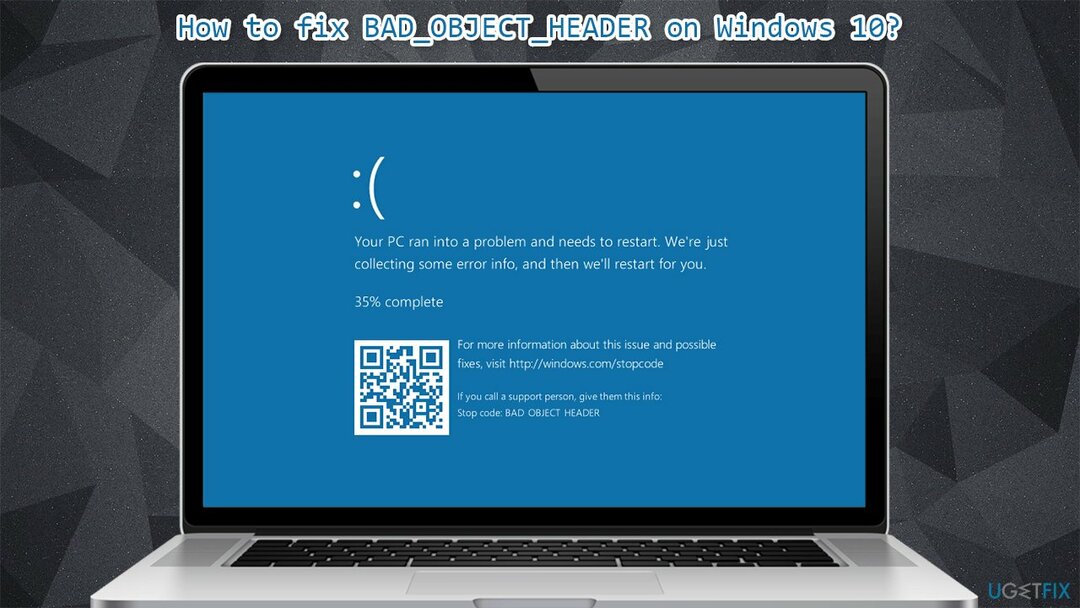
Årsagerne til BSOD-fejlen BAD OBJECT HEADER kan være mange – fra hukommelsesproblemer til defekte drivere. Det ser dog ud til, at drivere sandsynligvis er årsagen, så opdatering eller geninstallation af dem kan muligvis løse problemet. Udover dette giver vi også andre måder at løse dette problem på én gang for alle nedenfor.
Hvis du vil have en automatisk BAD_OBJECT_HEADER-rettelse, kan du prøve at bruge ReimageMac vaskemaskine X9 reparationsværktøj i stedet – det er specielt designet til at reparere BSOD'er (så du ikke skal håndtere lignende fejl, som f.eks. SÆRLIG POOL DETEKERET HUKOMMELSESKORRUPTION eller APC_INDEX_MISMATCH), manglende DLL'er,[2] registreringsdatabasen fejl og meget mere – alt sammen automatisk, uden at du skal geninstallere Windows.
Løsning 1. Opdater Windows
For at reparere beskadiget system skal du købe den licenserede version af Reimage Reimage.
Windows-opdateringer er ekstremt vigtige og kan hjælpe med at patche forskellige fejl på systemet, så du bør sikre dig, at alle de kritiske og valgfrie opdateringer er installeret.
- Indtaste Windows opdatering i Windows søg og tryk på Gå ind
- Tryk på i højre side af vinduet Søg efter opdateringer
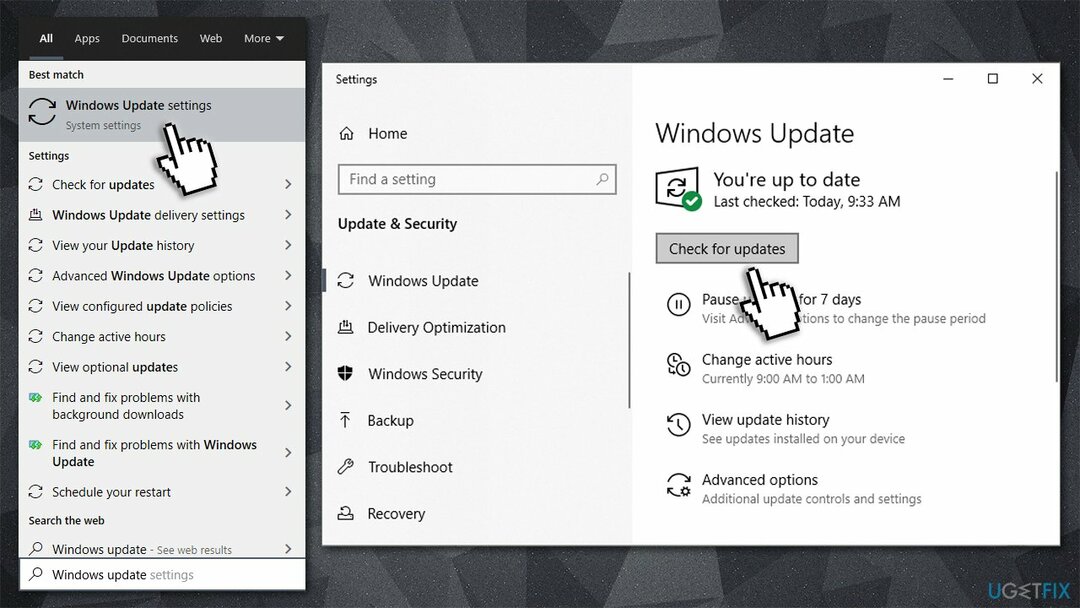
- Vent, indtil alle relevante opdateringer er installeret automatisk
- Genstart din computer.
Løsning 2. Stop Windows i at genstarte automatisk
For at reparere beskadiget system skal du købe den licenserede version af Reimage Reimage.
Nogle brugere hævdede, at de ikke var i stand til at reparere BAD OBJECT HEADER på grund af konstant genstartsløkke, deres Windows satte sig fast i et stykke tid. Hvis du er berørt af dette problem, kan du forhindre Windows i at genstarte hver gang:
- Højreklik på Start og pluk System
- Til højre skal du rulle ned, indtil du ser Avancerede systemindstillinger – klik på den
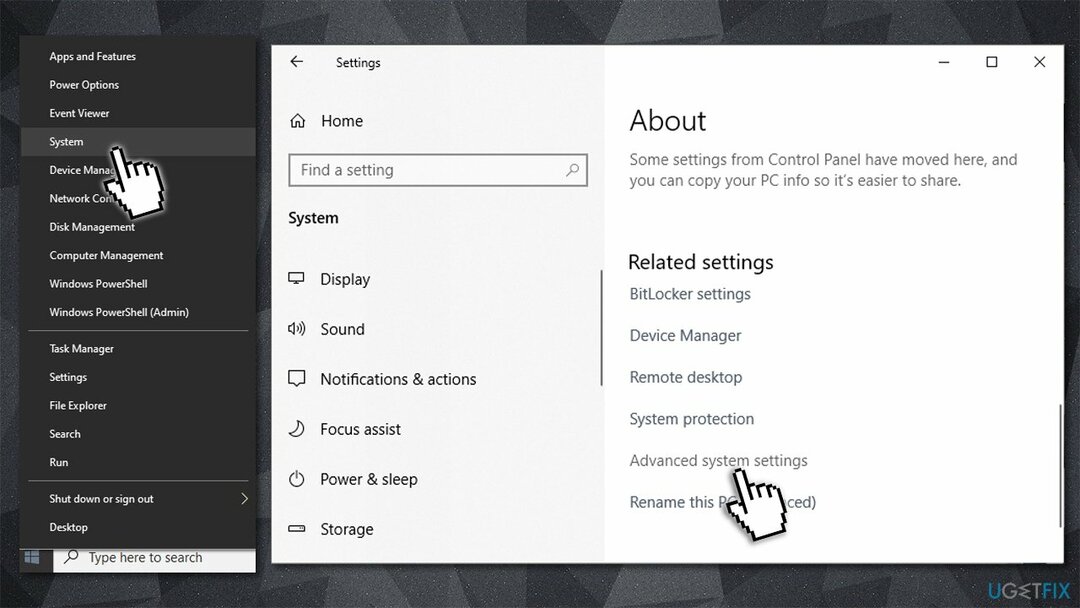
- Klik på fanen Avanceret Indstillinger under Opstart og gendannelse
- Fjern flueben Genstart automatisk og klik OKAY.
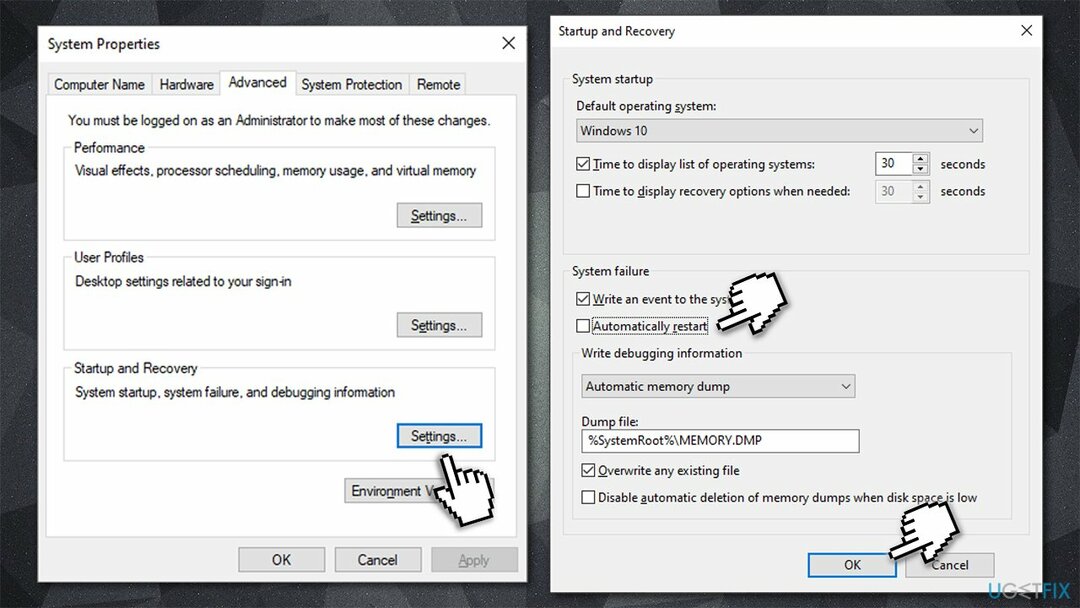
Løsning 3. Opdater dine drivere
For at reparere beskadiget system skal du købe den licenserede version af Reimage Reimage.
Mens nogle af driverne er installeret sammen med Windows-opdateringer, gælder det ikke for alt. Mange mennesker sagde, at opdatering af deres Intel- og videodrivere hjalp dem med at løse problemet. Sådan kan du gøre det via Enhedshåndtering:
- Højreklik på Start og pluk Enhedshåndtering
- Udvide Skærmadaptere
- Højreklik på din enhed og vælgt Opdater driver
- Plukke Søg automatisk efter drivere og vent
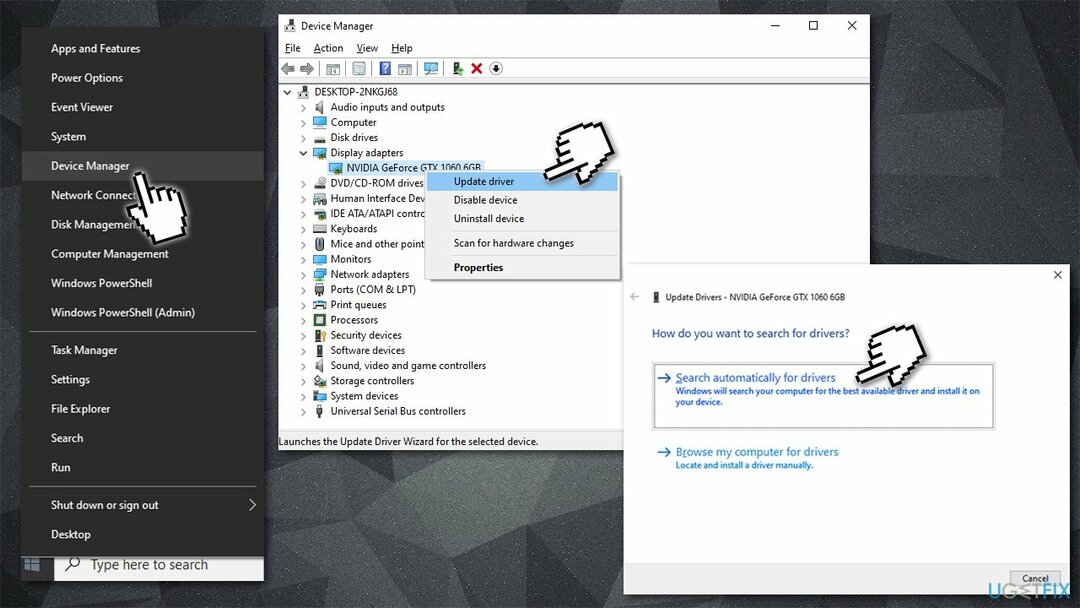
- Genstart din computer, når den er færdig.
Bemærk: Opdater også Thunderbolt-drivere, hvis du bruger denne hardware
Det anbefales dog stærkt, at du downloader de nyeste drivere fra enhedsproducentens officielle websted, såsom Nvidia eller AMD. Alternativt kan du bruge en automatisk driveropdatering som f.eks DriverFix som ville downloade og installere passende drivere til alle dine enheder automatisk - hurtigt.
Løsning 4. Tjek din hukommelse med Windows Media Diagnostic Tool
For at reparere beskadiget system skal du købe den licenserede version af Reimage Reimage.
Hukommelseskorruption er en af hovedskyldige i visse BSOD-fejl. Dette skal du køre det automatiske tjek af din RAM[3] som følger:
- Indtaste Hukommelse i Windows søg og tryk på Gå ind
- Når det nye vindue dukker op, skal du vælge Genstart nu, og kontroller for problemer (anbefales)
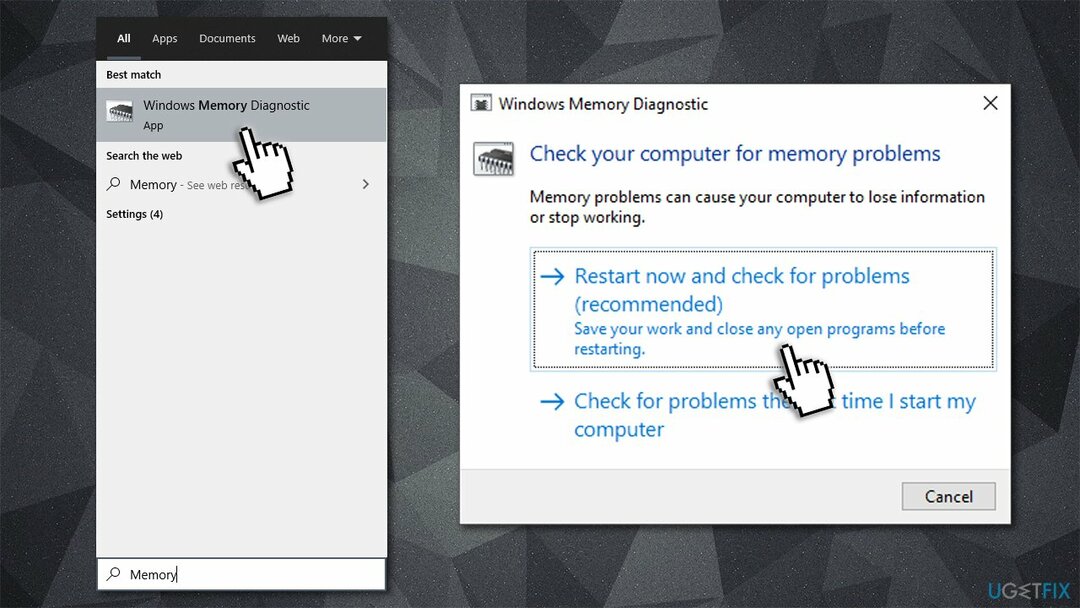
- Dette vil automatisk genstarte din computer og udføre et hukommelsestjek.
Løsning 5. Kør System File Checker
For at reparere beskadiget system skal du købe den licenserede version af Reimage Reimage.
Tjek dine systemfiler for integritetskrænkelser som følger:
- Indtaste cmd i Windows-søgning
- Højreklik på Kommandoprompt og vælg kør som administrator
- Indtast i det nye vindue sfc /scannow og ramte Gå ind
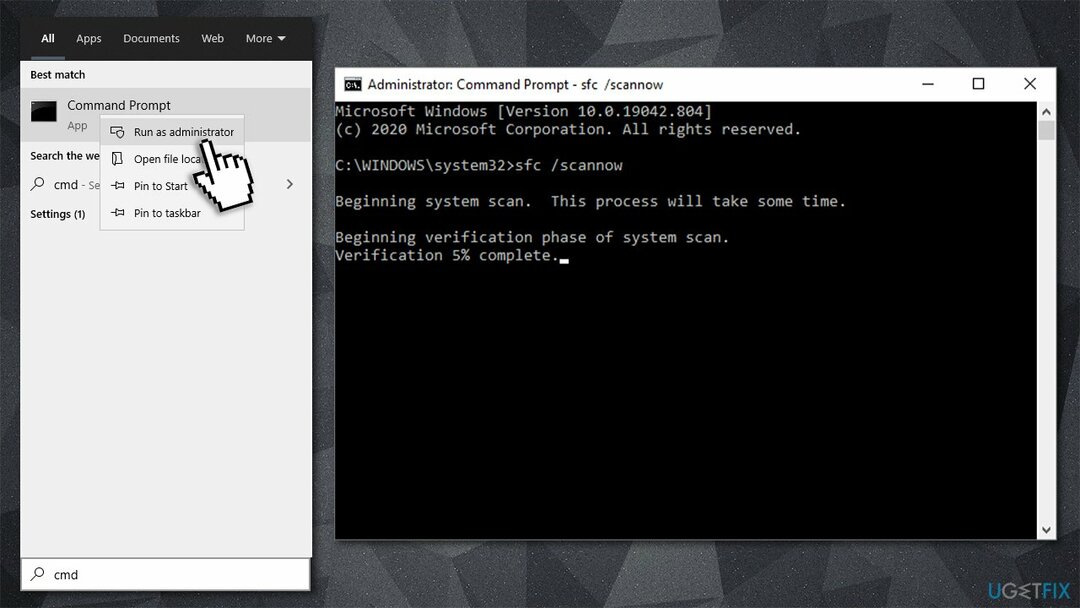
- Vent, indtil Windows afslutter scanningen og rapporterer resultaterne
- Genstart din pc.
Reparer dine fejl automatisk
ugetfix.com-teamet forsøger at gøre sit bedste for at hjælpe brugerne med at finde de bedste løsninger til at eliminere deres fejl. Hvis du ikke ønsker at kæmpe med manuelle reparationsteknikker, skal du bruge den automatiske software. Alle anbefalede produkter er testet og godkendt af vores fagfolk. Værktøjer, som du kan bruge til at rette din fejl, er angivet nedenfor:
Tilbud
gør det nu!
Download rettelseLykke
Garanti
gør det nu!
Download rettelseLykke
Garanti
Hvis du ikke kunne rette din fejl ved hjælp af Reimage, skal du kontakte vores supportteam for at få hjælp. Fortæl os venligst alle detaljer, som du mener, vi bør vide om dit problem.
Denne patenterede reparationsproces bruger en database med 25 millioner komponenter, der kan erstatte enhver beskadiget eller manglende fil på brugerens computer.
For at reparere beskadiget system skal du købe den licenserede version af Reimage værktøj til fjernelse af malware.

En VPN er afgørende, når det kommer til brugernes privatliv. Online trackere såsom cookies kan ikke kun bruges af sociale medieplatforme og andre websteder, men også din internetudbyder og regeringen. Selvom du anvender de mest sikre indstillinger via din webbrowser, kan du stadig spores via apps, der er forbundet til internettet. Desuden er privatlivsfokuserede browsere som Tor er ikke et optimalt valg på grund af nedsatte forbindelseshastigheder. Den bedste løsning for dit ultimative privatliv er Privat internetadgang – vær anonym og sikker online.
Datagendannelsessoftware er en af de muligheder, der kan hjælpe dig gendanne dine filer. Når du sletter en fil, forsvinder den ikke ud i den blå luft - den forbliver på dit system, så længe der ikke skrives nye data oven på den. Data Recovery Pro er genoprettelsessoftware, der søger efter arbejdskopier af slettede filer på din harddisk. Ved at bruge værktøjet kan du forhindre tab af værdifulde dokumenter, skolearbejde, personlige billeder og andre vigtige filer.